| Cerchiamo di localizzare il nostro sito internet in quante più lingue possibili, tuttavia questa pagina è attualmente tradotta automaticamente utilizzando Google Translate. | chiudi |
-
-
prodotti
-
risorse
-
supporto
-
compagnia
-
Come risolvere i problemi HMDI su Windows 10How to Fix HMDI issues on Windows 10
Da Chris Maggio 06, 2019No TagsNessun Commento
Risolvi i problemi HMDI:
Stai configurando più monitor su un singolo computer?
Sì, HMDI è l’opzione migliore per te. Ma hai riscontrato problemi nella configurazione del tuo componente HMDI?
Ho delle soluzioni per te.
Passaggio 1: scollegare e collegare il cavo di alimentazione per fissare le porte HDMI

1. Si prega di scollegare tutti i cavi HDMI dagli ingressi
2. Scollegare il cavo di alimentazione per circa 5 minuti
3. ricollegarlo la fonte di energia
4. Collegare il cavo HDMI al PC
5. Accendi il tuo PC
Passaggio 2: controlla i tuoi dispositivi hardware
Se i problemi persistono dopo aver seguito i passaggi sopra indicati, controllare il cavo stesso, potrebbe essere rotto, quindi non funzionerà correttamente.

Inoltre, è possibile controllare gli hub del monitor / TV. Puoi provare a usare un accordo diverso, se il problema è ancora presente, prova a passare all’altro dispositivo con lo stesso accordo. Se uno dei dispositivi non funziona, potrebbe essere il motivo per cui si verifica il problema.
Passaggio 3: eseguire Windows Update
Avere un sistema aggiornato, non solo ti aiuta a proteggere il tuo computer, ma aggiorna anche alcuni problemi importanti e minori che il sistema operativo Windows sta avendo. Microsoft potrebbe ripristinare alcuni aggiornamenti e ottenere quelli nuovi per far funzionare perfettamente il sistema.
Per aggiornare il sistema, si prega di seguire i passaggi indicati di seguito.
1. Vai al tuo Start
2. Digitare Controlla aggiornamenti
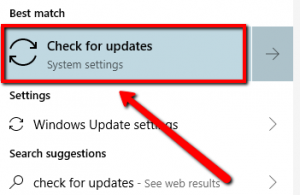
3. Fai clic sul risultato più alto4. Verrà visualizzata una nuova finestra che dice Windows Update
5. Fare clic sul pulsante Verifica aggiornamenti
Passaggio 4: Cambia sorgente di input

1. Prego il tasto Input sul telecomando
(Potrebbe essere anche possibile vedere il pulsante HMDI lì, basta premere quello.)
2. Dalle opzioni visualizzate sul monitor, selezionare HMDI
3. Assicurati di selezionare la porta corretta se hai collegato più HMDI
Passaggio 5: Aggiorna i driver di dispositivo
L’aggiornamento dei driver dei dispositivi risolve i problemi comuni di Windows, inclusi i problemi HMDI.
Se hai problemi a seguire i complessi passaggi precedenti, ti consiglio caldamente di usare il nostro programma di aggiornamento del driver.
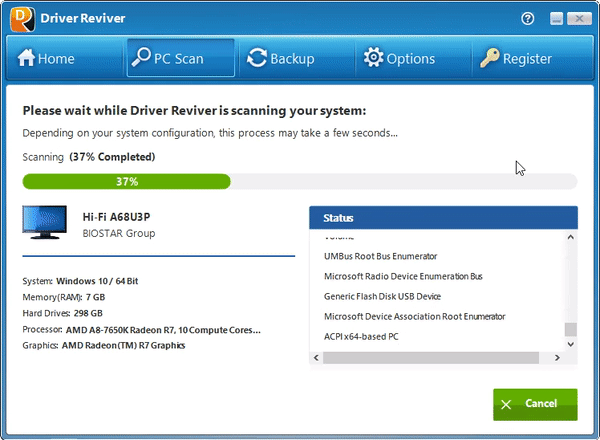
DriverReviver cercherà eventuali driver obsoleti e mancanti sul tuo sistema.
Spero che questo possa essere d’aiuto!
Was this post helpful?YesNoGratis Aggiornamenti dei driver
Aggiorna i tuoi driver in meno di 2 minuti per divertirti al meglio Prestazioni del computer - Gratis.
Gratis Aggiornamenti dei driver
Aggiorna i tuoi driver in meno di 2 minuti per divertirti al meglio
Prestazioni del computer - Gratis.
Non hai trovato la tua risposta?Posta una domanda alla nostra community di esperti provenienti da tutto il mondo e ricevere una risposta in pochissimo tempo.più rilevanti articoli recenti Appuntalo su Pinterest